はじめに
こんにちは、エンジニア歴1年半のGopherくんLoverなペーペーエンジニアです。
2週連続で書くことになったので、ちょっと今回はAnalyticsから離れてみようと思います。
誠に個人的な話なのですが、最近Notionを使い初めまして、使いやすさに感激しているところです。
そんなNotionなので、普段ふとした時のメモにも使いたい!と思うのですが、いちいち開くのも…
と思ったことがあり、最近APIも熱そうなイメージもアリ…
連携して簡単に入力できないか…?
という感じでちょっと作成してみたので、その内容をまとめたいと思います。
タイトルにある通りですが、LINEに連携してメッセージ送信した内容をメモとして登録しちゃえ!という内容です。
完全にプライベートでやったので、突っ込みどころは多いかもしれませんが、そこのところはご容赦ください。
では、いきましょーう。
~本日の流れ~
⓪LINE Messaging APIとNotion APIの導入について
①NotionDBへのデータのアップロード(Notion API)
②LINEメッセージからのデータ取得(LINE Messaging API)
③上二つの結合!
⓪LINE Messaging APIとNotion APIの導入について
【LINE Messaging APIの導入】
LINE Messaging APIの導入に際して必要になるアカウント発行などについては、こちらを参考にしてください。
上記の流れでLINEビジネスアカウントを作成し、チャネルアクセストークンを発行します。
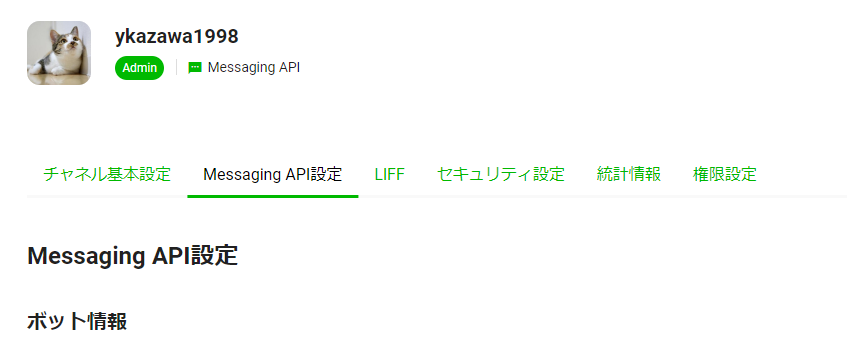
Messaging API設定欄を下に行くと…

チャネルアクセストークンの欄があるので、そこで発行してください。
その上でGASでメッセージを取得する処理を書いて、Webhook URLを設定すればよいです。
導入に関してはここまでなので、一旦発行したチャネルアクセストークンを保存しておきます。
【Notion APIの導入】
続いて、Notion APIです。
こちらも公式に沿って進めていただければ発行できます。
上記のようにインテグレーションを作成し、ページへのコネクトを追加します。
※インテグレーションは↓ここ↓から作成可能です!

新しいインテグレーションを選択し、もろもろの情報を設定したのち、送信を押下

トークンが作成されるので、表示してコピーしておいてください。(後ほどGASで使います!)
その後、情報を挿入したいページにコネクトを追加します。

導入は以上です!
※ちなみに
GASではスクリプトプロパティ設定が可能なので、先ほど取得したトークなどは設定しておくと後々便利です。

設定画面を開き、LINEのチャネルアクセストークン、NotionのAPIトークンとDB IDを保存しておきます。
※NotionのDB IDは、挿入したいページのURLのうち、スラッシュから?vまでの部分です。
「https://www.notion.so/ここの部分?v=#############」
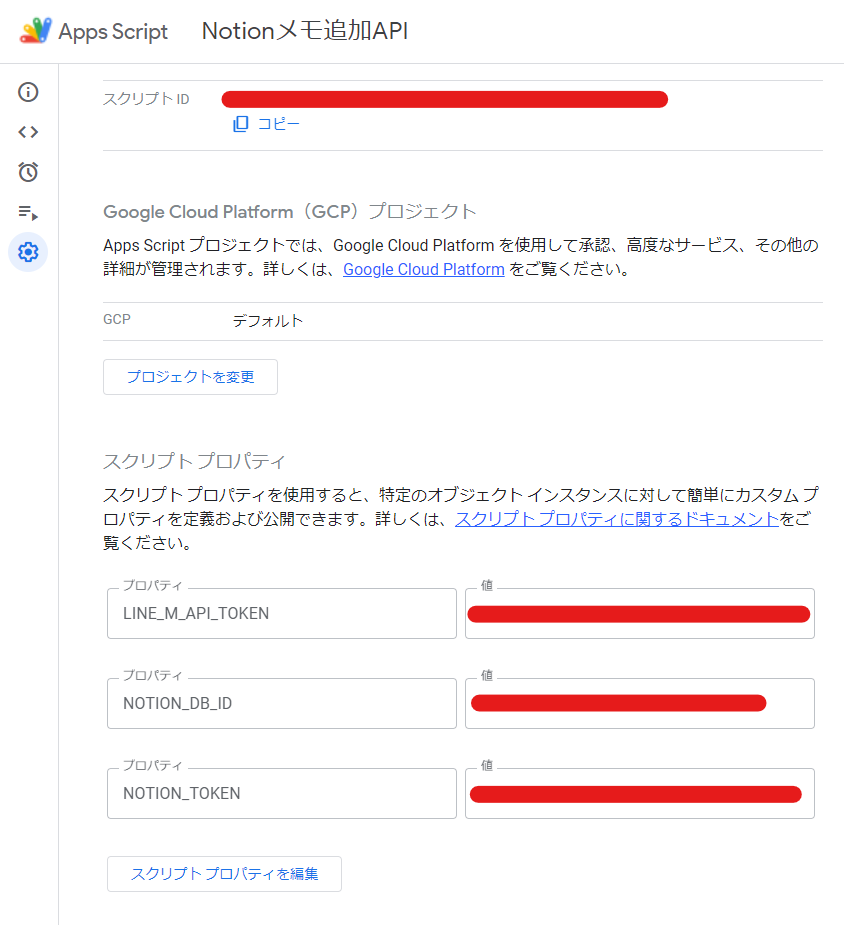
①NotionDBへのデータのアップロード(Notion API)
つづいて、まずはNotion側のGASを書きます。
挿入したい内容をデータベースIDとともにjsonにし、トークンなどをoptionsに着けてUrlFetchAppします。
今回は、メモとして、以下の4つのプロパティを設定することにします。
・タイトル
・メモ
・ジャンル
・リンク

json形式でプロパティ値を送信するのですが、プロパティの種類によって記法が違うので、もし別のものを使用したければこちらを参照ください。
【実装したコード】
function addDataToNotion(splitedMessage) { // splitedMessageとしてLINEで入力された値が来る想定
// 一旦は仮のデータを設定
var insertData = [
"ネコちゃん",
"かわいい",
"保存用",
"https://www.google.com/search?q=%E3%83%8D%E3%82%B3&rlz=1C1PWSB_jaJP1030JP1030&source=lnms&tbm=isch&sa=X&ved=2ahUKEwjOrYumuc79AhUT82EKHXZ-BK4Q_AUoAXoECAEQAw&biw=1920&bih=947&dpr=1"];
// スクリプトプロパティに格納したデータベースID、トークンを取得
const props = PropertiesService.getScriptProperties();
const dbId = props.getProperty('NOTION_DB_ID');
const token = props.getProperty('NOTION_TOKEN');
const apiUrl = 'https://api.notion.com/v1/pages';
// json形式のオブジェクトを作成
let pageObj = {
parent: {
database_id: dbId,
},
properties: {
"タイトル": {
"title": [{
"text": {
"content": insertData[0];
}
}]
},
"メモ": {
"rich_text": [{
"text": {
"content": insertData[1];
}
}]
},
"ジャンル": {
"select":
{
"name": insertData[2];
}
},
"リンク": {
"url": insertData[3];
}
}
}
// optionsに必要な情報を設定
const options = {
method: "POST",
headers: {
"Content-type": "application/json",
"Authorization": "Bearer " + token,
"Notion-Version": '2022-06-28',
},
payload: JSON.stringify(obj),
};
//NotionAPIにポストでアクセスし、DBにデータを挿入
try {
let response = UrlFetchApp.fetch(apiUrl, options);
let result = response.getResponseCode()
// 成功の場合は200を返却
if (result != "200") {
result = response.getContentText("UTF-8")
}
return result;
} catch (e) {
// エラー文を返却
let result = e;
return result;
}
}
これで実行すると…

データが挿入されます!
これでNotion側はOKなので、後はここにLINEからデータを送れるようにするだけです。
②LINEメッセージからのデータ取得(LINE Messaging API)
続いてラインです!
先程、LINE Messaging APIは導入しましたので、まずは簡単な返信Botを作ってみましょう。
メッセージはjsonデータとして送られてくるので、それを受け取ってそのまま返すコードです。
【実装したコード】
function doPost(e) {
// スクリプトプロパティに格納したLINE Messaging APIのチャネルアクセストークンを取得
const props = PropertiesService.getScriptProperties();
let token = props.getProperty('LINE_M_API_TOKEN');
// 取得したJSONデータを取得
let eventData = JSON.parse(e.postData.contents).events[0];
//取得したデータから、応答用のトークン・メッセージを取得
let replyToken = eventData.replyToken;
let message = eventData.message.text;
// 返信用のAPI URL
let url = 'https://api.line.me/v2/bot/message/reply';
// 返信メッセージを用意(取得したメッセージをそのまま代入)
let replyMessage = message;
// payloadに返信用トークンとメッセージを設定
let payload = {
'replyToken': replyToken,
'messages': [{
'type': 'text',
'text': replyMessage
}]
};
// optionsにPOST設定、チャネルトークン、jsonを設定
let options = {
'payload' : JSON.stringify(payload),
'myamethod' : 'POST',
'headers' : {"Authorization" : "Bearer " + token},
'contentType' : 'application/json'
};
//LINE Messaging APIにリクエストし返信
UrlFetchApp.fetch(url, options);
}
LINEからWebhookを使用してGASを動かすので、デプロイします。

新しいデプロイを選択し、左側上部の歯車からウェブアプリを選択し、デプロイします。


完了したら、ウェブアプリの欄にあるURLをコピーして、LINE Messaging APIに設定します。
先程の、LINE Messaging APIの設定画面を開き、先ほどのURLを設定してください。

これで、メッセージを送った際にGASが動くようになりました。
試しにやってみると…

こんな形でちゃんと返ってきていればオッケーです!
③上二つの結合!
では最後に、LINE→Notionメモの挿入を作成します。
上記で記載したコードを少し編集していきます。
変更した内容としては以下の2点です。
・LINEメッセージの内容を改行で分割
・NotionAPIの実行可否をreturnし、失敗の場合はLINEメッセージにエラー情報を投下
変更したうえで、早速動かしてみると…


問題なく追加されていました!
以下、最終的に実装した内容になります。
【実装したコード】
function doPost(e) {
// スクリプトプロパティに格納したLINE Messaging APIのチャネルアクセストークンを取得
const props = PropertiesService.getScriptProperties();
let token = props.getProperty('LINE_M_API_TOKEN');
// 取得したJSONデータを取得
let eventData = JSON.parse(e.postData.contents).events[0];
//取得したデータから、応答用のトークン・メッセージを取得
let replyToken = eventData.replyToken;
let message = eventData.message.text;
// メッセージを改行ごとに分ける
let splitedMessage = message.split(/\r\n|\n/);
// Notionにデータを追加
let result = addDataToNotion(splitedMessage);
// 応答メッセージ用のAPI URLを定義
let url = 'https://api.line.me/v2/bot/message/reply';
if (result != "200") {
//ユーザーからの投稿メッセージから応答メッセージを用意
let replyMessage = "エラーにより失敗しました。\nエラー情報:" + result;
// payloadに返信用トークンとメッセージを設定
let payload = {
'replyToken': replyToken,
'messages': [{
'type': 'text',
'text': replyMessage
}]
};
// optionsにPOST設定、チャネルトークン、jsonを設定
let options = {
'payload' : JSON.stringify(payload),
'myamethod' : 'POST',
'headers' : {"Authorization" : "Bearer " + token},
'contentType' : 'application/json'
};
//LINE Messaging APIにリクエストし返信
UrlFetchApp.fetch(url, options);
} else {
//ユーザーからの投稿メッセージから応答メッセージを用意
let replyMessage = "登録しました!\r\nURLをチェック:NotionのURL";
// payloadに返信用トークンとメッセージを設定
let payload = {
'replyToken': replyToken,
'messages': [{
'type': 'text',
'text': replyMessage
}]
};
// optionsにPOST設定、チャネルトークン、jsonを設定
let options = {
'payload' : JSON.stringify(payload),
'myamethod' : 'POST',
'headers' : {"Authorization" : "Bearer " + token},
'contentType' : 'application/json'
};
//LINE Messaging APIにリクエストし返信
UrlFetchApp.fetch(url, options);
}
}
function addDataToNotion(splitedMessage) {
//スクリプトプロパティに格納したデータベースID、トークンを取得
const props = PropertiesService.getScriptProperties();
const dbId = props.getProperty('NOTION_DB_ID');
const token = props.getProperty('NOTION_TOKEN');
const apiUrl = 'https://api.notion.com/v1/pages';
//データベースIDを渡しオブジェクトを生成
const obj = generateObj(dbId, splitedMessage);
//NotionAPIにポストしデータを追加
const options = {
method: "POST",
headers: {
"Content-type": "application/json",
"Authorization": "Bearer " + token,
"Notion-Version": '2022-06-28',
},
payload: JSON.stringify(obj),
};
try {
let response = UrlFetchApp.fetch(apiUrl, options);
let result = response.getResponseCode()
// 成功の場合は200を返却
if (result != "200") {
result = response.getContentText("UTF-8")
}
return result;
} catch (e) {
// エラー文を返却
let result = e;
return result;
}
}
function generateObj(dbId, splitedMessage) {
var title = splitedMessage[0];
var text= splitedMessage[1];
var genre = splitedMessage[2];
var url = splitedMessage[3];
let pageObj;
// urlのみ必須ではないので、条件分岐でオブジェクトを作成
if (url != null) {
pageObj = {
parent: {
database_id: dbId,
},
properties: {
"タイトル": {
"title": [{
"text": {
"content": title
}
}]
},
"メモ": {
"rich_text": [{
"text": {
"content": text
}
}]
},
"ジャンル": {
"select":
{
"name": genre
}
},
"リンク": {
"url": url
}
}
}
} else {
pageObj = {
parent: {
database_id: dbId,
},
properties: {
"タイトル": {
"title": [{
"text": {
"content": title
}
}]
},
"メモ": {
"rich_text": [{
"text": {
"content": text
}
}]
},
"ジャンル": {
"select":
{
"name": genre
}
}
}
}
}
return pageObj;
}
まとめ
以上、「GASとLINE Messaging APIとNotion APIで、LINEからNotionにメモ登録できるようにしてみた」でした。
今回はとりあえず動けばいいと思って作ったので、細かいところは後々改善していこうと思います。
やはりAPIって楽しいですね。
LINE Messaging API使って無限にほめてくれるLINE Botで作ろうかな…(ありそう)
LINEとNotion、どちらもAPIとしてはバリエーションがありそうなので、ご興味ある方はぜひ見てみてください!